- 问题描述
如题,很不走运,之前想备份一下系统,周末备份了一下,结果周一来的时候,出现提示没有备份完成,显示磁盘空间不够,使用的是tar备份系统,存储备份后的文件到移动硬盘中,结果移动硬盘也打不开了,显示没有内存空间,可是在别的电脑上查看属性什么的还是有几百G的空间,删除的时候也删不掉移动硬盘,然后关闭ubuntu机器,但是开机的时候却失败了,开不起来了。出现错误如下图:
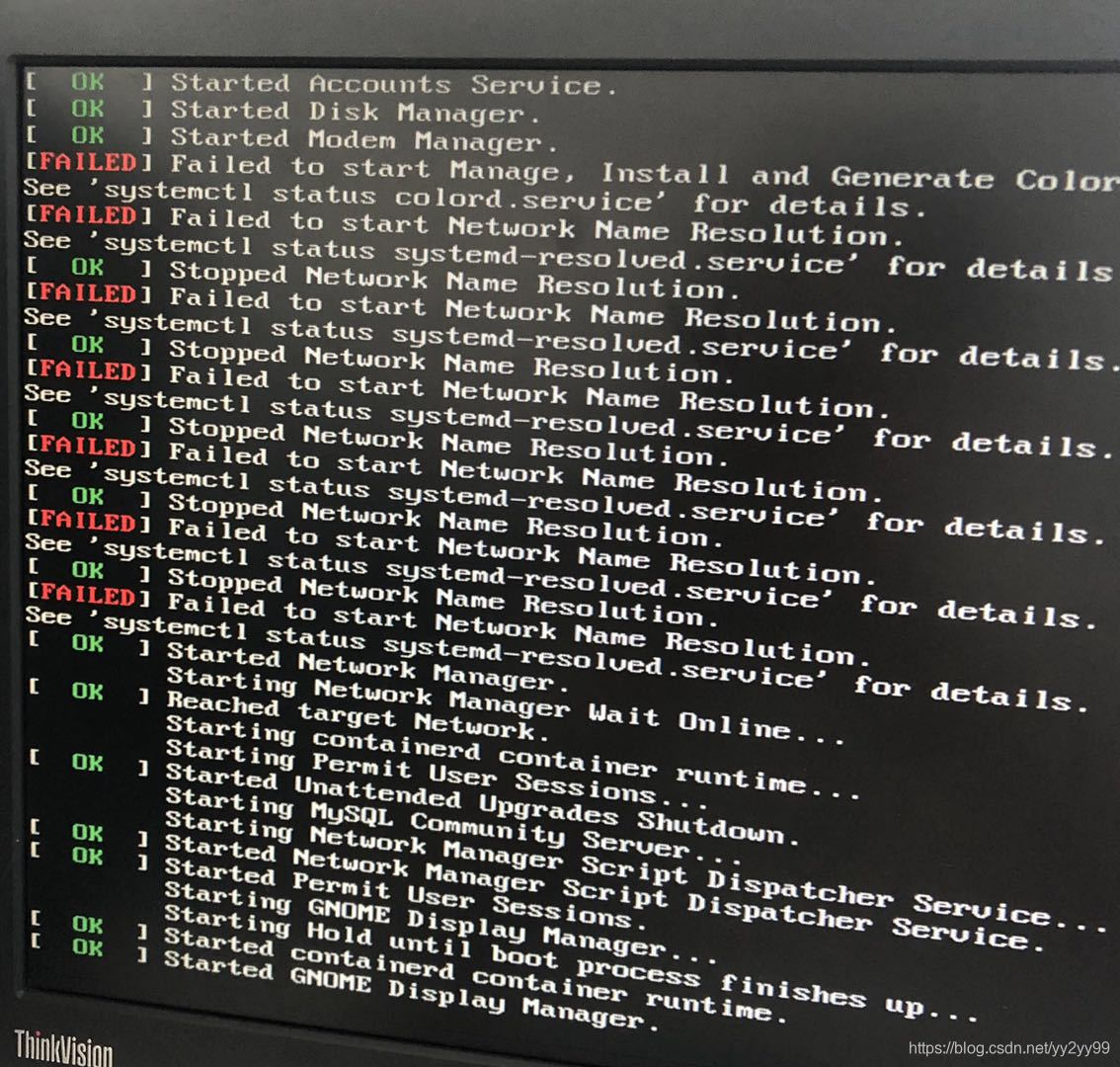
在网上查了许久没有找到正确的解决之法,于是只好重装系统。
- 重装前处理
之前没有备份系统中的数据啊,必须得先备份下数据,不要慌,磁盘没坏都能找到,有网友说ext2explore能够在windows下打开看到ubuntu下数据,可是我的木有看到,于是想了另一个办法。
首先
,跟Ubuntu物理机安装的步骤一样,用烧录软件(rufus)把iso文件烧录在U盘上再进入BIOS界面设置U盘为第一启动项。
然后
就出现了四个选择项,我们这里选择第一个Try Ubuntu without installing
最后
就可以加载出损坏的Ubuntu系统里的文件了,因为Windows里面无法读取,这里选择内存大小与你最开始设置的大小差不多的磁盘进入

进入后就可以看见你的root用户名,里面的数据就都在里面了,再把数据拷贝出来就行了。
版权声明:本文为yy2yy99原创文章,遵循 CC 4.0 BY-SA 版权协议,转载请附上原文出处链接和本声明。
